ワードプレスの、「投稿」と「固定ページ」の違いについて、解説させていただきます。
目次
1.「投稿」と、「固定ページ」の違いとは?
「投稿」について
投稿の特徴は、追加した記事を、
・カテゴリー分けできる
・時系列に並べる
このように、並べ課をしたり、グループを作ることができるのが、最大の特徴です。
ブログ記事、お知らせ投稿、お客様の声、施工事例 の投稿で、ご利用いただけます。
固定ページ
独立した単体のページです。
(カテゴリーに属さない単体のページ)
(例)
お問い合わせフォーム
会社概要
LP
トップページを独自で作る
これられのように、独立したページを作成することができます。
次のページは、どちらで作成するのが良いか?
・はじめての方へ → 固定ページ
・スタッフ紹介 → 固定ページ
・サービス案内 → 固定ページ
・お問い合わせ → 固定ページ
・料金表 → 固定ページ
・よくある質問(Q&A) → 固定ページ
時間の経過で、コンテンツのページ数が増えるかどうか?で判断ができます。
・増えない場合は→固定ページ、
・増やす予定の場合は→投稿
という判断がシンプルです。
2.固定ページを「トップページ」に設定する方法
通常は、時系列のブログ記事一覧 → 必要な情報を掲載した固定ページ
1.固定ページを作成する
2.「外観」>「カスタマイズ」
「ホームページ設定」>「固定ページ」>
「ホームページ」>固定ページを選択する
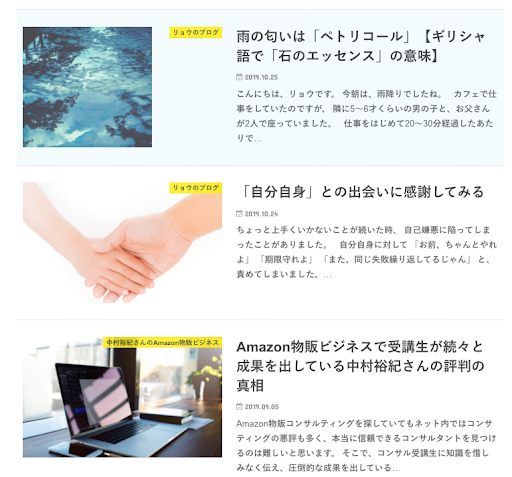
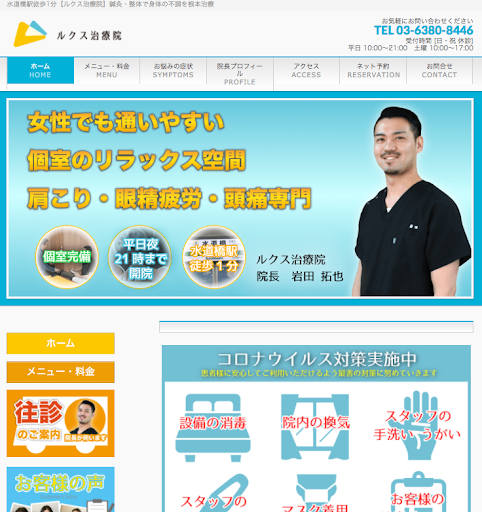
3.お客様の声、制作事例、施工事例一覧の作り方
作り方.
(時系列で表示できる、自動的に更新できる)
(1)カテゴリーと、投稿を作成する(複数作成)
(2)「カテゴリー」をメニューに設置する
4.お知らせの構築方法
作り方.
(すでにサイトを知っている、再訪問の方向けのコンテンツ。ページの下の方の設置でOK)
(1)カテゴリー「お知らせ」を作成する
(2)「Whats new Generator」
「ショートコードアルティメット」を使って表示する
(3)指定した場所に設置する
5.イベント・セミナー情報の更新情報
基本的には「お知らせ」と作り方は同じですが、「お問い合わせ」フォームを装備しておきます。
(※お知らせ、イベント・セミナー情報を同一のカテゴリーで作る)
■毎月(毎週)開催 (例)5月に2〜3回開催 → 投稿で作成する
■年に1回〜数回
→ ① 投稿で作成する か
→ ② 固定ページで作成しページを更新、でもOK
「セミナー情報」の専用ページを作る
 リレーション
リレーション 

